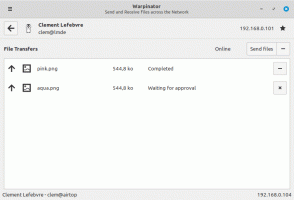Як створити точку відновлення в Windows 10
Відновлення системи не є новою функцією Windows 10. Ця технологія була представлена в 2000 році з Windows Мillenium Еподіл. Він дозволяє відкотити встановлену операційну систему до попереднього стану. Відновлення системи створює точки відновлення, які зберігають повний стан налаштувань реєстру, драйверів та різних системних файлів. Користувач може відкотити операційну систему до однієї з точок відновлення, якщо Windows 10 стає нестабільною або не завантажується.
Реклама
У Windows Vista і новіших версіях Microsoft відмовилася від служби відновлення системи. Замість цього для створення точок відновлення використовується планувальник завдань. Крім того, Microsoft хоче заощадити місце на диску на пристроях з обмеженою пам’яттю. Завдяки новішим функціям, таким як Reset & Refresh, які працюють інакше, відновлення системи відійшло на другий план, хоча воно все ще доступне за допомогою параметрів усунення несправностей та відновлення в Windows 10.
Однією з неприємних змін, яка сталася в Windows 7, є те, що точки відновлення системи зараз створюються занадто рідше – раз на 7 днів. Це занадто довго. Крім того, дисковий простір, виділений для відновлення системи, автоматично зменшується, коли у вашій системі не вистачає вільного місця. В результаті точки відновлення більше не створюються. Якщо щось піде не так, і вам потрібно повернути ОС, ви можете виявити, що у вашій системі немає доступних точок відновлення! Тому вам потрібно створити хоча б одну точку відновлення. Це можна зробити вручну наступним чином:
- Натисніть Виграти + Р клавіші разом на клавіатурі. З’явиться діалогове вікно «Виконати». Введіть у полі Виконати наступне:
Захист системних властивостей

- З’явиться діалогове вікно «Властивості системи» з активною вкладкою «Захист системи».
- За замовчуванням він вимкнено в моїй Windows 10. Тому його потрібно включити.
Натисніть кнопку Налаштувати. У наступному діалоговому вікні встановіть параметр «Увімкнути захист системи», як показано нижче:
- Тепер відрегулюйте повзунок вправо. 15% має бути достатньо:
 Натисніть Застосувати та ОК.
Натисніть Застосувати та ОК. - Натисніть кнопку «Створити...» у діалоговому вікні «Властивості системи». Це буде створити нову точку відновлення системи в Windows 10:


 Просто введіть опис і готово.
Просто введіть опис і готово. - Наступного разу, коли ви вирішите повернути Windows 10 до попереднього стану, ви можете натиснути кнопку «Відновлення системи...» у діалоговому вікні «Властивості системи» або безпосередньо запустити rstrui.exe і дотримуйтесь інструкцій майстра:

Це воно. У статті після цієї статті ми детально розглянемо, як використовувати точки відновлення для відкату Windows 10, включаючи сценарій, коли Windows 10 не завантажується.